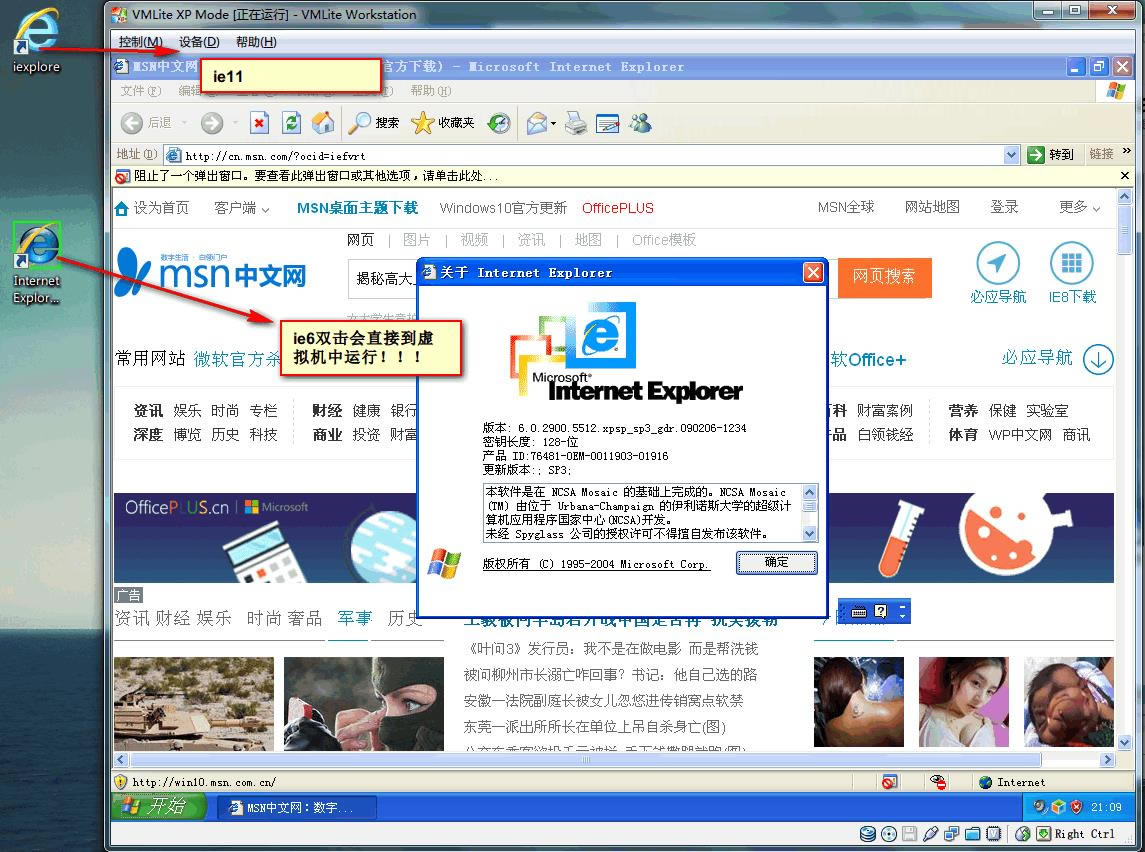推薦系統(tǒng)下載分類: 最新Windows10系統(tǒng)下載 最新Windows7系統(tǒng)下載 xp系統(tǒng)下載 電腦公司W(wǎng)indows7 64位裝機萬能版下載
vmlite-VMLite WorkStation-vmlite下載 v3.2.6官方版本
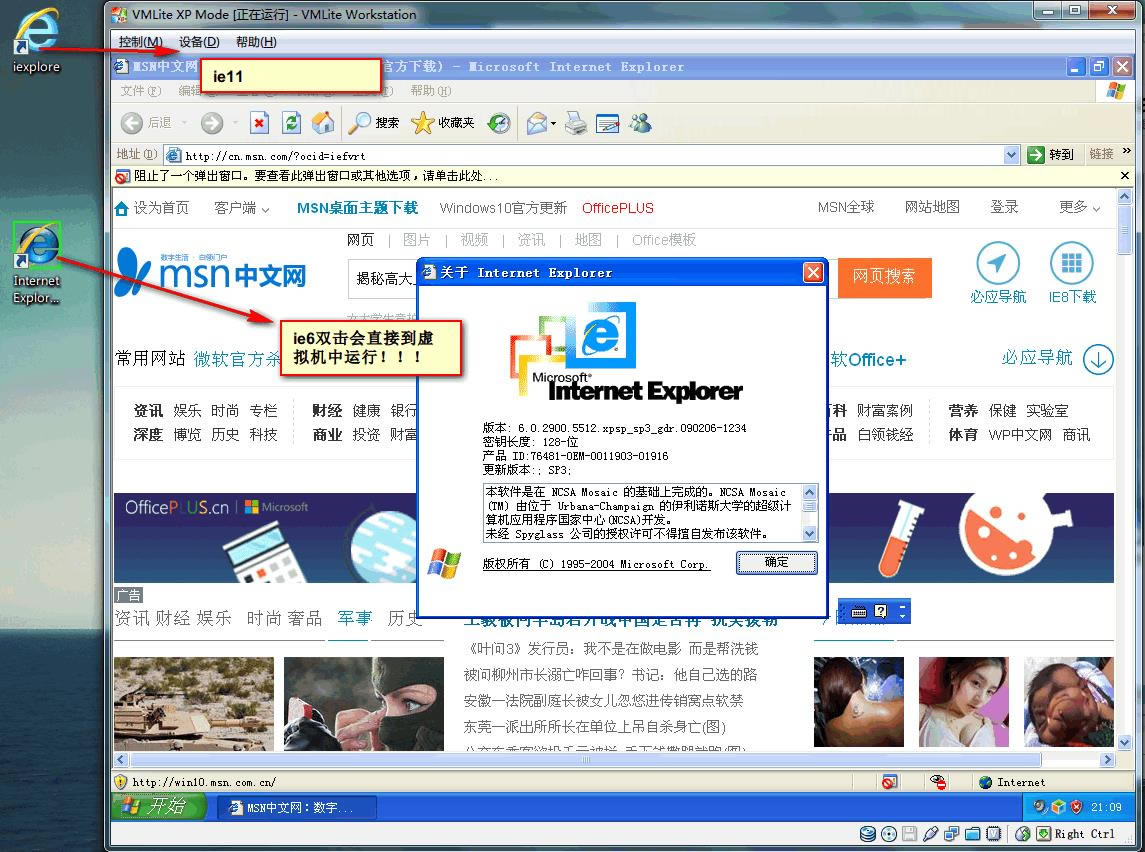
- 軟件類型:系統(tǒng)軟件
- 軟件語言:簡體中文
- 授權(quán)方式:免費軟件
- 更新時間:2023-07-23
- 閱讀次數(shù):次
- 推薦星級:
- 運行環(huán)境:WinXP,Win7,Win10,Win11
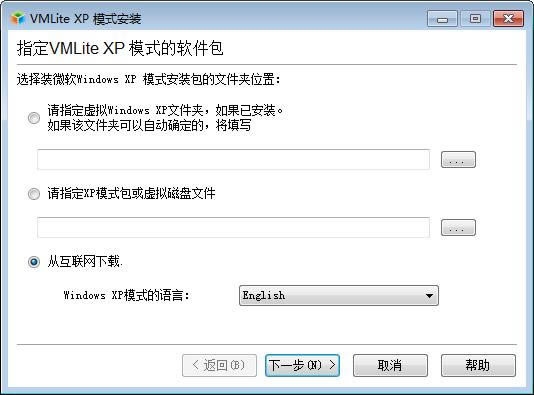
VMLite虛擬機(VMLite WorkStation)是款國內(nèi)自主研發(fā)的系統(tǒng)虛擬機,使用簡單,支持用戶直接使用從微軟網(wǎng)站上下載下來的Windows XP模式安裝文件,可用于安裝測試軟件。VMLite XP模式配置完成后,在Windows 7的開始菜單中也會出現(xiàn)虛擬機中安裝的軟件的快捷方式;在虛擬機中運行的程序,可以無縫的在Windows 7桌面上顯示,看起來就跟在本機中運行一樣。
VMLite虛擬機介紹
VMLite是一個虛擬機軟件,其附帶的VMLite XP模式與微軟推出的Windows XP模式幾乎一模一樣,但是卻不要求你的CPU非得支持虛擬化才能運行。VMLite允許你直接使用從微軟網(wǎng)站上下載下來的Windows XP模式安裝文件,來建立Windows XP虛擬機。VMLite XP模式配置完成后,在Windows 7的開始菜單中也會出現(xiàn)虛擬機中安裝的軟件的快捷方式;在虛擬機中運行的程序,可以無縫的在Windows 7桌面上顯示,看起來就跟在本機中運行一樣。
VMLite是一個免費軟件!(同類中,VMware是要收費的,Virtual PC是要通過微軟正版驗證的,VirtualBox是不收費的。VirtualBox和VMLite具有一定的血親。應(yīng)該說,后起之秀VMLite基于開源項目VirtualBox(由Sun Microsystems公司支持)參考并合法使用了VirtualBox的部分代碼,同時VMLite也為VirtualBox做出了大量的改進——可以在VirtualBox的感謝中看到。但是,VMLite和VirtualBox有很大不同。VMLite有相當多的獨特的功能,VirtualBox和VMLite Workstation產(chǎn)品同類。VMLite也有許多獨特的封閉代碼——這合理且合法!與某些盜用開源代碼用于營利目的的閉源軟件不同。詳情可參考GPL協(xié)議。)
VMLite虛擬機特色
- 支持 XP Mode (XP mode只是后臺化合簡化了的workstation)
- 擁有其他虛擬機軟件不同的獨一無二的特征
- 人性化的圖形界面以便創(chuàng)建、修改和刪除虛擬機
- 支持32位和64位的主機(host)和虛擬機(guest)的操作系統(tǒng)
- 有VT-x 或者 AMD-V功能支持時,可以在32位主機下虛擬64位系統(tǒng)(請參考你的CPU介紹!)
- 有 VT-x or AMD-V 功能支持時,可以開啟多個虛擬CPU
- 支持“快照”(即記錄下某個時刻的狀態(tài),之后的修改都記錄下來并不覆蓋原來的文件)可以簡單快速恢復(fù)
- 虛擬系統(tǒng)Guest支持Windows 2000, XP, 2003, Vista, 7和2008。(實際上,各種虛擬機軟件都支持各種系統(tǒng)包括Windows、Linux等,如chromium、ubuntu、solaris等)
- 支持VMware (VMDK), Microsoft (VHD), Sun (VDI) and Parallel (HDD) 等虛擬硬盤格式(Vmware只支持自己的vmdk,微軟的win7和virtual都支持vhd,virtual box支持自己的格式vdi和vmdk和vhd)
- 虛擬機可以使用虛擬的ip地址(網(wǎng)絡(luò)共享方式)或者使用真實網(wǎng)卡的ip(nat方式)。
VMLite虛擬機安裝
1.到本站下載安裝VMLite虛擬機,打開安裝程序,點擊next繼續(xù)安裝
2.點擊I Agree此協(xié)議,點擊下一步
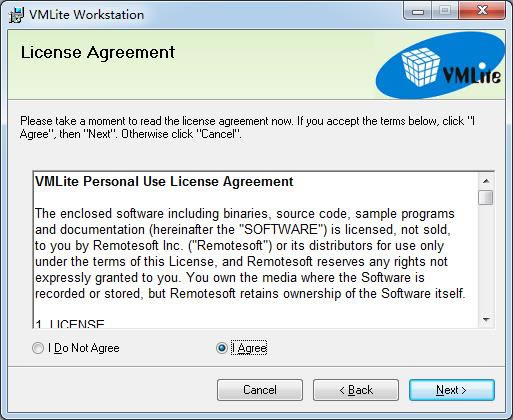
3.直接NEXT
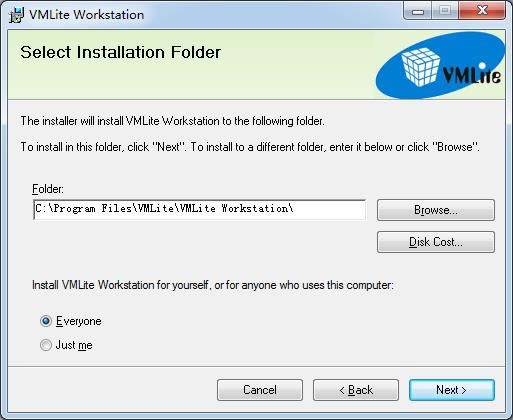
4.稍等片刻即可安裝完成
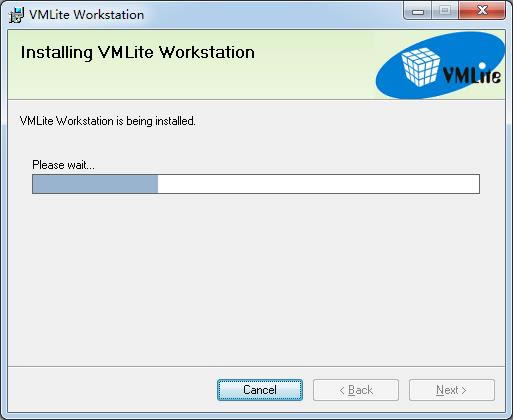
VMLite虛擬機使用
虛擬機安裝windows xp系統(tǒng)的方法
1.設(shè)置系統(tǒng)安裝界面,選擇從互聯(lián)網(wǎng)下載
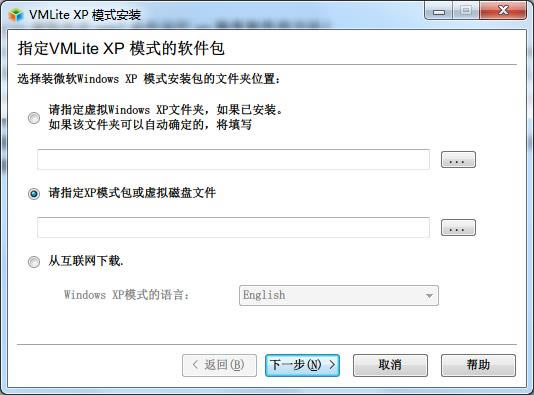
2.選擇操作系統(tǒng)語言為中文
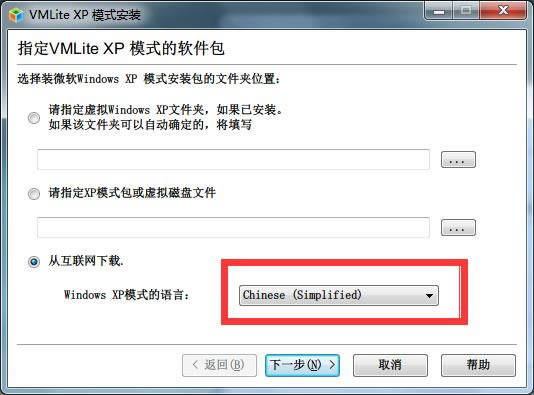
3.稍等片刻
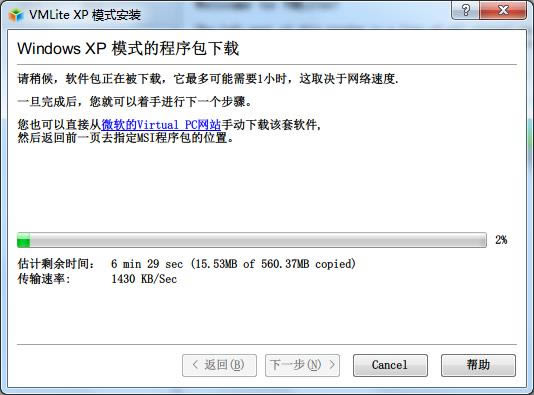
4.耐心等待下載結(jié)束
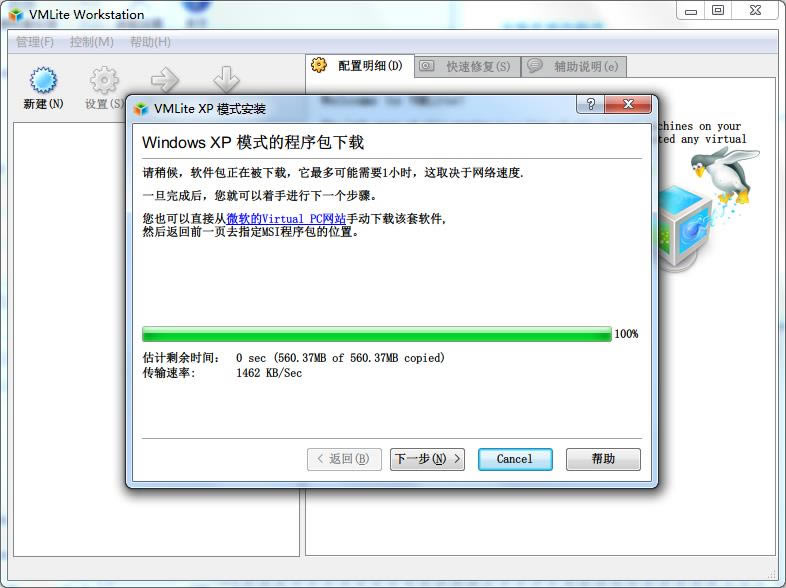
5.下載完成之后,我們點擊下一步:
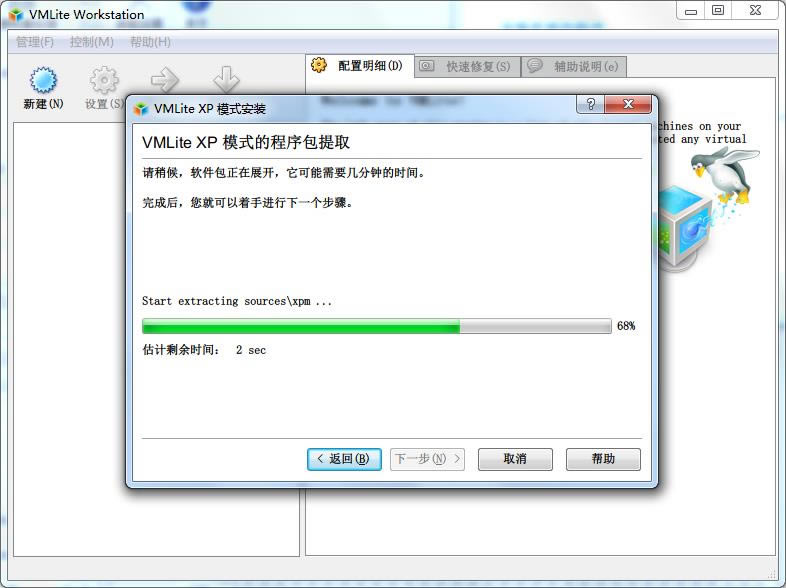
6.軟件開始提取程序包,完成之后再次點擊下一步:
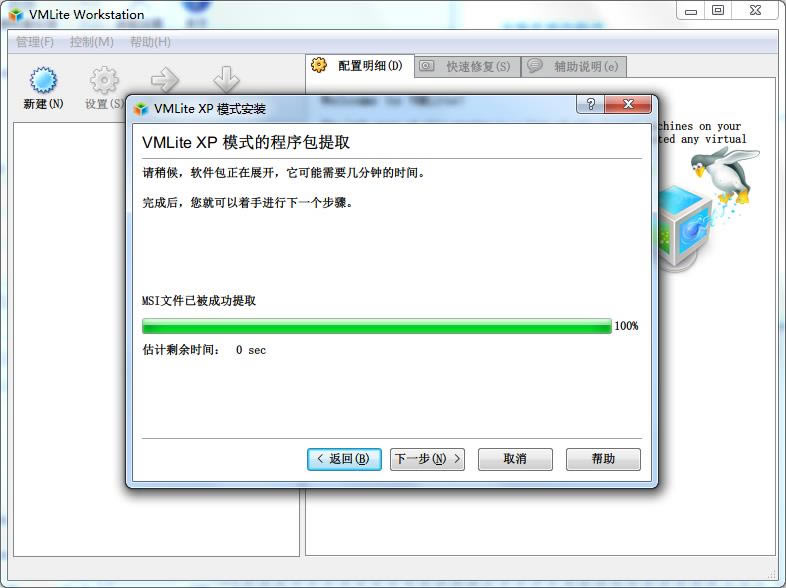
7.點擊接受協(xié)議,點擊下一步
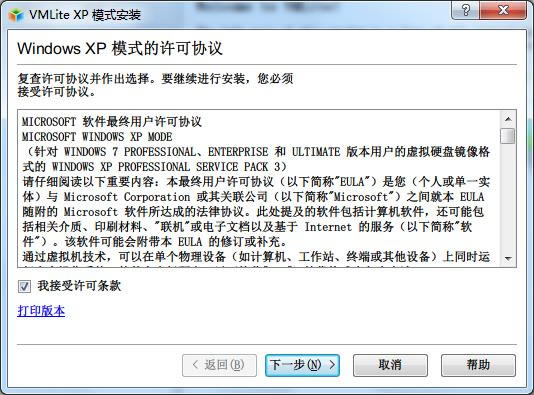
8.設(shè)置密碼
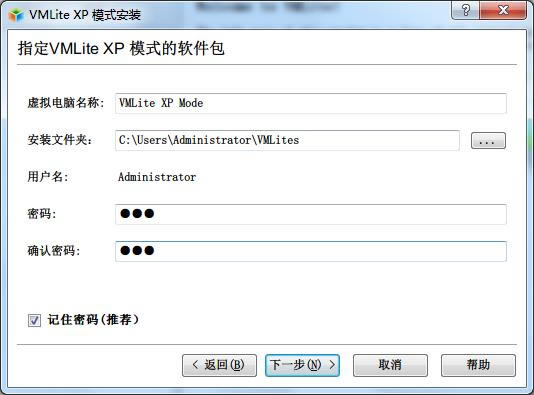
9.開始分配內(nèi)存大小和cpu數(shù)量,完成之后,點擊開始就會開始配置系統(tǒng)
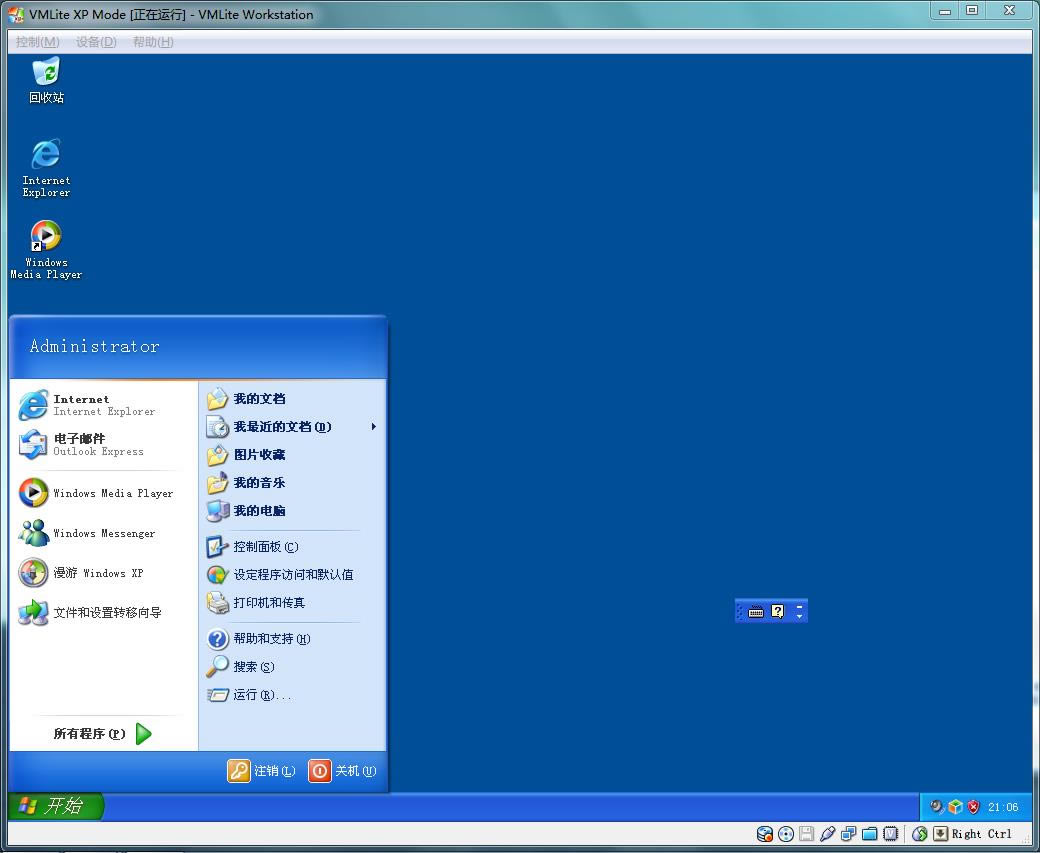
10.完成之后會自動生成一個ie快捷方式到桌面,虛擬機安裝完成之后會出現(xiàn)一個ie6的快捷方式,雙擊之后虛擬機中會直接運行ie6,同時,如果關(guān)閉了虛擬機,直接運行這個ie6圖標就會直接激活虛擬機。